15+ เคล็ดลับและเคล็ดลับโทรเลขเพื่อปรับปรุงประสบการณ์การรับส่งข้อความของคุณ
เผยแพร่แล้ว: 2021-01-13Telegram เป็นหนึ่งในบริการส่งข้อความโต้ตอบแบบทันทีข้ามแพลตฟอร์มยอดนิยมและบริการ VoIP เป็นโอเพ่นซอร์สและอิงตามรุ่นฟรีแวร์ คุณสามารถใช้เป็นแอปบน Android และ iOS บนมือถือ และ Linux, macOS และ Windows บนคอมพิวเตอร์ได้ นอกจากนี้ คุณยังสามารถใช้งานบนเว็บโดยใช้เว็บเบราว์เซอร์บนอุปกรณ์ใดก็ได้ โดยไม่คำนึงถึงแพลตฟอร์ม สำหรับสิ่งที่คุณได้รับ บริการนี้มีฟีเจอร์และฟังก์ชันมากมาย — รวมถึงคุณสมบัติที่ขาดหายไปใน WhatsApp และด้วยความกังวลเกี่ยวกับนโยบายความเป็นส่วนตัวใหม่ของ WhatsApp ดูเหมือนว่า Telegram จะเป็นทางเลือกแทน WhatsApp

ดังนั้น หากคุณเพิ่งเริ่มใช้ Telegram (หรือเคยใช้ Telegram มาเป็นเวลานาน) ต่อไปนี้คือการรวบรวมเคล็ดลับและกลเม็ดที่ดีที่สุดของ Telegram เพื่อช่วยให้คุณคุ้นเคยกับแพลตฟอร์มและใช้ประโยชน์จากแพลตฟอร์มนี้ให้มากขึ้น
สารบัญ
เคล็ดลับและเทคนิคโทรเลขที่ดีที่สุด
1. โฟลเดอร์แชท
การจัดการแชทและการรักษาแท็บการสนทนาต่างๆ ที่คุณมีกับเพื่อนและผู้ติดต่ออาจสร้างปัญหาและบางครั้งอาจทำให้คุณพลาดข้อความสำคัญ Telegram มีเป้าหมายเพื่อลดความซับซ้อนในการจัดการแชทโดยใช้โฟลเดอร์แชท โฟลเดอร์แชทช่วยให้คุณจัดกลุ่มการสนทนาจากช่องทางโทรเลข กลุ่ม หรือการแชทแต่ละรายการได้อย่างเป็นระเบียบ ทั้งหมดนี้รวมอยู่ในที่เดียว ด้วยวิธีนี้ คุณสามารถจัดหมวดหมู่และจัดเรียงการสนทนาของคุณในแอปรับส่งข้อความได้อย่างมีประสิทธิภาพ และมีอินเทอร์เฟซหลักที่กระจัดกระจาย

ในการสร้างโฟลเดอร์แชท ให้เปิด Telegram แล้วไปที่ Settings ที่นี่ เลือก โฟลเดอร์แชท (บน iOS) และ โฟลเดอร์ (บน Android) ในหน้าจอถัดไป ให้แตะที่ สร้างโฟลเดอร์ใหม่ ตอนนี้ ตั้งชื่อให้กับโฟลเดอร์และเพิ่มการแชทโดยคลิกที่ปุ่ม เพิ่มการแชท [ คุณสามารถเพิ่มการแชทได้ในส่วนการแชทที่ รวม และส่วนการ แชทที่ยกเว้น แชทที่รวมไว้จะถูกเพิ่มไปยังโฟลเดอร์ของคุณในขณะที่ไม่รวมจะถูกกำจัด ] สุดท้าย คลิก สร้าง (บน iOS) และ บันทึก (บน Android) เพื่อสร้างโฟลเดอร์แชท
2. แก้ไขข้อความที่ส่ง
การส่งข้อความที่มีข้อผิดพลาดในการพิมพ์เป็นฝันร้ายที่ผู้คนมักประสบกับแอปรับส่งข้อความส่วนใหญ่ โดยปล่อยให้พวกเขาต้องการตัวเลือกการแก้ไข หากคุณใช้ Telegram และพบว่าตัวเองอยู่ในสถานการณ์ดังกล่าว โชคดีที่แพลตฟอร์มนี้มีตัวเลือกการแก้ไขที่ให้คุณแก้ไขข้อความที่ส่งและแก้ไขข้อผิดพลาดได้
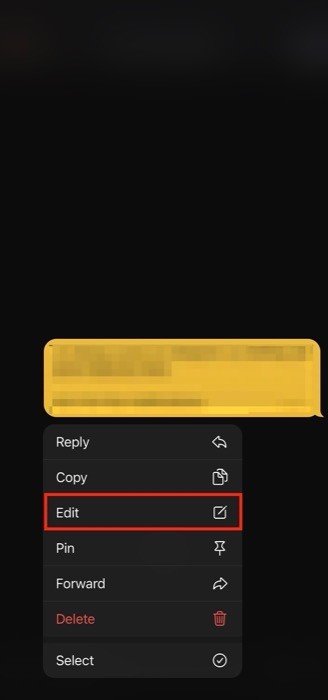
หากต้องการแก้ไขข้อความที่ส่ง ให้เลือกข้อความนั้นแล้วคลิกปุ่ม แก้ไข ตอนนี้ แก้ไขข้อความและคลิกที่ปุ่มติ๊กเพื่อใช้การเปลี่ยนแปลง [ โปรดทราบว่าข้อความที่แก้ไขจะมีป้ายกำกับที่แก้ไขเพื่อแจ้งให้สมาชิกในการสนทนาทราบ ]
3. ส่งข้อความเงียบ
หลายครั้งที่คุณจบลงในสถานการณ์ที่คุณต้องส่งข้อความถึงเพื่อนหรือผู้ติดต่อของคุณโดยไม่แจ้งเตือน ในสถานการณ์เช่นนี้ หากคุณส่งการนวดตามปกติ ผู้รับจะได้รับแจ้งเช่นเดียวกัน อย่างไรก็ตาม หากคุณใช้ฟังก์ชัน Silent Messages ของ Telegram คุณสามารถหลีกเลี่ยงสิ่งนี้และส่งข้อความของคุณโดยไม่รบกวนบุคคลอื่น ด้วยวิธีนี้ โทรศัพท์ของพวกเขาจะไม่ส่งเสียงกริ่งหรือสั่นเมื่อมีข้อความเข้า
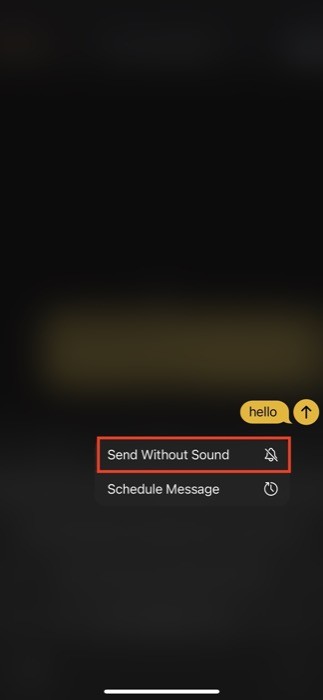
สำหรับการส่งข้อความแบบไม่มีเสียง ให้เปิดแชทที่คุณต้องการส่งข้อความเข้าไปแล้วพิมพ์ข้อความของคุณ เมื่อพิมพ์แล้ว แทนที่จะกดปุ่มส่งตามปกติ ให้แตะค้างไว้ที่ปุ่มนั้นจนกว่าคุณจะได้รับป๊อปอัปพร้อมตัวเลือกสองสามตัวเลือก จากที่นี่ ให้เลือกรายการที่ระบุว่า ส่งโดยไม่มีเสียง
4. กำหนดเวลาข้อความ
สำหรับเวลาที่คุณต้องการส่งข้อความในเวลาที่กำหนด การจัดกำหนดการข้อความของคุณเป็นเดิมพันที่ปลอดภัยและมีประโยชน์ เพื่อให้แน่ใจว่าคุณจะไม่ลืมเกี่ยวกับการส่งข้อความตั้งแต่แรก ในการกำหนดเวลาข้อความบน Telegram ให้เปิดแชทที่คุณต้องการส่งข้อความและพิมพ์ข้อความของคุณ ตอนนี้ให้แตะปุ่มส่งค้างไว้จนกว่าคุณจะได้รับป๊อปอัปพร้อมตัวเลือกสองสามตัว จากที่นี่ ให้เลือก กำหนดเวลาข้อความ แล้วเลือกวันที่และเวลาที่คุณต้องการส่งข้อความ

5. ส่งสื่อที่หายไป (aka self-destructing) ที่หายไป
เมื่อคุณส่งข้อความและสื่อในโหมดแชทปกติบน Telegram ตามปกติ ข้อความและสื่อเหล่านั้นจะยังคงอยู่ในการสนทนาตลอดไป แม้ว่านี่จะไม่ใช่ประเด็นที่น่าเป็นห่วงเป็นส่วนใหญ่ แต่ผู้ที่ไม่ต้องการให้บุคคลอื่นในการสนทนาเข้าถึงสื่อของตนตลอดไป (ประเภท) สามารถใช้ประโยชน์จากคุณลักษณะการทำลายตนเองของ Telegram ได้ อย่างไรก็ตาม โปรดทราบว่าแม้ว่าคุณจะส่งข้อความที่หายไป แต่ผู้รับสามารถจับภาพหน้าจอเพื่อบันทึกไฟล์สื่อของคุณได้
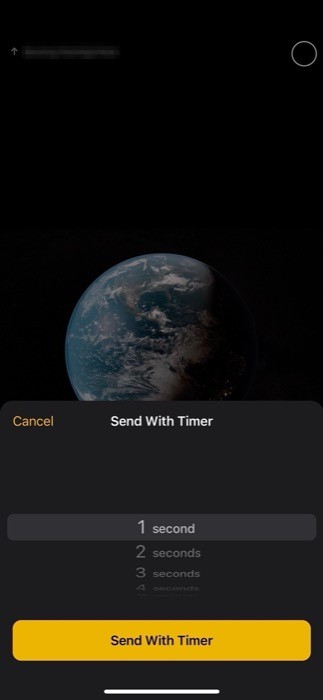
หากต้องการส่งสื่อที่ทำลายตัวเอง (หายตัวไป) ให้ไปที่แชทที่คุณต้องการส่งสื่อที่หายไปให้แล้วคลิกปุ่มไฟล์แนบ จากนั้นเลือกสื่อ (ภาพถ่ายและวิดีโอ) จากแกลเลอรี่ของคุณแล้วแตะปุ่มส่งค้างไว้ เมื่อคุณทำเช่นนั้น คุณจะพบกับตัวเลือกสองสามอย่าง จากรายการนี้ ให้เลือก ส่งพร้อมตัวจับเวลา ตอนนี้ ตั้งเวลาหมดเวลาโดยใช้ตัวจับเวลาทำลายตัวเอง และสุดท้าย ให้กดปุ่ม Send with Timer เพื่อส่งสื่อข้าม
6. ใช้โหมดช้า
มีประโยชน์สำหรับผู้ดูแลกลุ่ม โดยเฉพาะอย่างยิ่ง โหมดช้าของ Telegram เป็นคุณลักษณะเล็กๆ น้อยๆ ที่ช่วยให้ผู้ดูแลระบบสามารถจำกัดจำนวนข้อความที่สมาชิกของกลุ่มสามารถส่งได้ในแต่ละครั้งเพื่อป้องกันการส่งต่อจำนวนมาก สำหรับสิ่งนี้ สิ่งที่ Telegram ทำเป็นหลักคือให้ตัวเลือกแก่ผู้ดูแลระบบในการตั้งค่าช่วงเวลาระหว่างข้อความที่ต่อเนื่องกัน ช่วงเวลานี้เป็นช่วงเวลาที่สมาชิกต้องรอก่อนจึงจะสามารถส่งข้อความได้ (เมื่อได้ส่งข้อความไปแล้ว) หากคุณเป็นผู้ดูแลกลุ่ม คุณควรเปิดใช้งานโหมดช้าเพื่อลดการส่งต่อจำนวนมาก
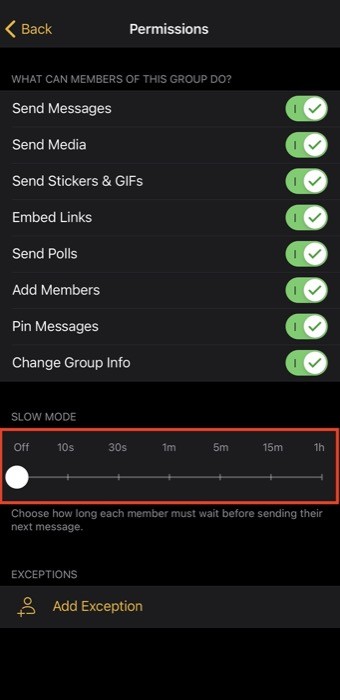
ในการดำเนินการนี้ ตรงไปที่กลุ่มโทรเลขของคุณแล้วคลิกปุ่ม แก้ไข (บน iOS) หรือไอคอนปากกา (บน Android) ตอนนี้ คลิกที่การ อนุญาต ในหน้าถัดไป คุณจะเห็นแถบเลื่อน โหมดช้า ที่มีช่วงเวลาต่างกันถึง 1 ชั่วโมง ลากตัวเลื่อนตามที่คุณต้องการเพื่อตั้งเวลาในโหมดช้า
7. เชื่อมต่อกับผู้คนและกลุ่มใกล้เคียง
หนึ่งในคุณสมบัติที่ดีที่สุดของ Telegram คือความสามารถในการเชื่อมต่อกับผู้ใช้และกลุ่ม Telegram ที่อยู่ใกล้เคียงโดยไม่ต้องเปิดเผยหมายเลขติดต่อของคุณ เช่นเดียวกับฟีเจอร์ใกล้เคียงบน Facebook ที่ให้คุณค้นหาผู้คนในบริเวณใกล้เคียงและเพิ่มพวกเขา ฟังก์ชันการทำงานในบริเวณใกล้เคียงของ Telegram ยังให้คุณเชื่อมต่อกับผู้คนที่อยู่ใกล้เคียงซึ่งใช้แอพ Telegram ดังนั้นเมื่อคุณออกไปทำกิจกรรมสาธารณะและต้องการติดต่อกับผู้คน คุณสามารถใช้คุณสมบัตินี้และโต้ตอบกับพวกเขาได้โดยไม่ต้องเปิดเผยหมายเลขโทรศัพท์ของคุณ
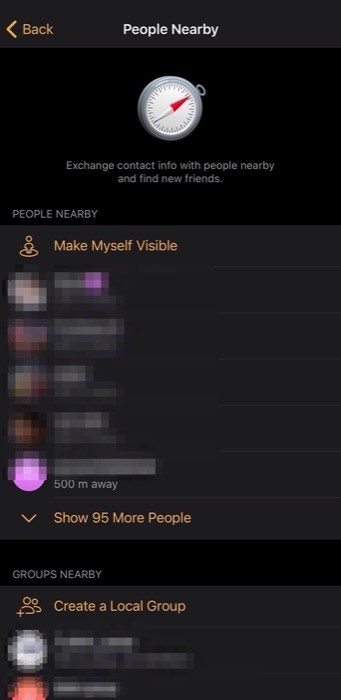
หากต้องการใช้คุณสมบัตินี้ ให้เปิดแอป Telegram ตรงไปที่ส่วน รายชื่อติดต่อ และเลือก ค้นหาผู้คนใกล้เคียง เมื่อได้รับแจ้ง ให้อนุญาตให้แอปเข้าถึงตำแหน่งของคุณ เมื่อเสร็จแล้ว คุณจะได้รับรายชื่อบุคคลและกลุ่มใกล้เคียงทั้งหมด พร้อมเครื่องหมายระยะทางโดยประมาณ จากที่นี่ ให้คลิกที่ผู้ติดต่อหรือกลุ่มเหล่านี้เพื่อเชื่อมต่อ
8. เลือกและคัดลอกส่วนหนึ่งของข้อความในข้อความ
ความสามารถในการคัดลอกเพียงบางส่วนของข้อความในข้อความเป็นสิ่งที่คุณไม่ได้รับในแอปรับส่งข้อความจำนวนมาก ตัวอย่างเช่น พิจารณา WhatsApp ซึ่งไม่อนุญาตให้คุณเลือกส่วนใดส่วนหนึ่งของข้อความ แต่คุณต้องไปยังเส้นทางที่น่าเบื่อก่อน โดยเลือกข้อความทั้งหมดแล้ววางลงในหน้าต่างเขียนข้อความเล็กๆ เพื่อแก้ไข ส่วนที่ไม่ต้องการ โชคดีที่ Telegram รองรับการคัดลอกข้อความที่เลือกเพื่อลดความซับซ้อนในการเลือกข้อความและประสบการณ์การคัดลอกในแอป
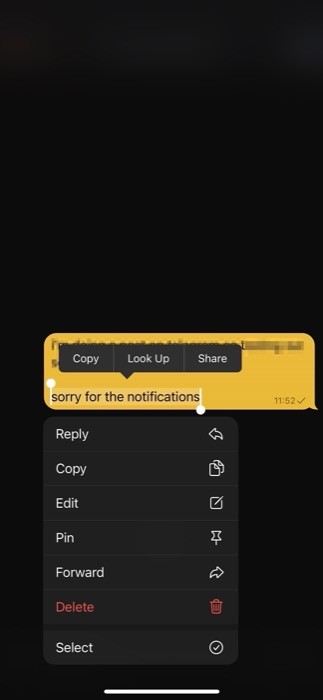
ในการเลือกส่วนของข้อความในข้อความ ให้แตะข้อความค้างไว้เพื่อเลือก จากนั้นแตะอีกครั้งเพื่อเลือกส่วนที่คุณต้องการ เมื่อเสร็จแล้ว ให้คัดลอกข้อความแล้ววางลงในตำแหน่งที่คุณต้องการ
9. ส่งสื่อที่ไม่บีบอัด
นอกจากข้อความตัวอักษร พวกเราหลายคนใช้บริการส่งข้อความเช่น WhatsApp และ Telegram เพื่อแชร์สื่อและไฟล์กับผู้อื่น อย่างไรก็ตาม อุปสรรคที่เรามักพบเจอในกระบวนการนี้ก็คือ บริการบางอย่างอาจไม่มีตัวเลือกในการส่งสื่อที่ไม่บีบอัดอย่างรวดเร็ว และต้องมีวิธีแก้ปัญหาบางอย่างเพื่อให้มันทำงานได้ โชคดีที่ในกรณีของ Telegram (บน Android) นั้นไม่เป็นเช่นนั้น เนื่องจากมันช่วยให้คุณส่งสื่อไปยังผู้ติดต่อของคุณได้อย่างง่ายดายโดยไม่มีปัญหาเรื่องการบีบอัด

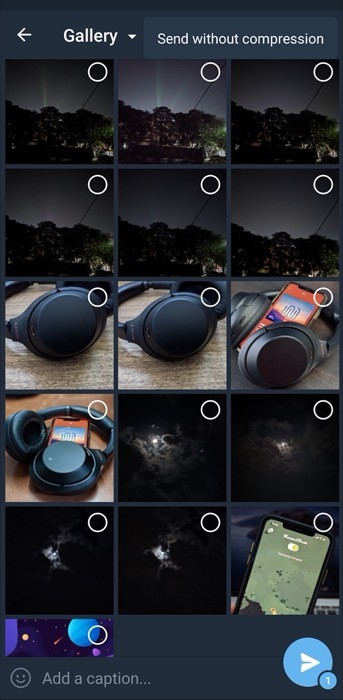
สำหรับสิ่งนี้ ไปที่แชทที่คุณต้องการแชร์สื่อและคลิกที่ปุ่มสิ่งที่แนบมา จากนั้นเลือกสื่อ (รูปภาพและวิดีโอ) จากแกลเลอรีที่คุณต้องการแชร์แล้วแตะปุ่มส่งค้างไว้จนกว่าคุณจะเห็นตัวเลือกที่ระบุว่า ส่งโดยไม่บีบอัด คลิกเพื่อส่งสื่อของคุณในรูปแบบที่ไม่บีบอัด
หากคุณใช้ iOS คุณต้องเลือกสื่อ (ภาพถ่ายและวิดีโอ) เป็นไฟล์เพื่อส่งในรูปแบบที่ไม่บีบอัด
10. ป้องกันไม่ให้คนอื่นเพิ่มคุณเข้ากลุ่ม
กลุ่มบนแพลตฟอร์มการรับส่งข้อความเป็นวิธีที่สะดวกในการแบ่งปันข้อมูลกับคนหลายคนพร้อมกัน อย่างไรก็ตาม เช่นเดียวกับคุณลักษณะส่วนใหญ่ที่มีชุดของข้อดีและข้อเสีย ฟังก์ชันการแชทเป็นกลุ่มเป็นสิ่งที่ไม่สงวนไว้ และบ่อยครั้งคุณจะพบว่ามีการใช้โดยบริษัทการตลาด (และแม้แต่คนรู้จัก) เพื่อให้ได้รับจำนวนมาก ( ไม่เต็มใจ) ผู้คนบนเรือเพื่อเผยแพร่ข้อความของพวกเขา โชคดีที่แอพจำนวนมากในทุกวันนี้มีตัวเลือกในการจำกัดไม่ให้คนอื่นเพิ่มคุณในกลุ่มสุ่ม และ Telegram ก็เป็นหนึ่งในนั้น
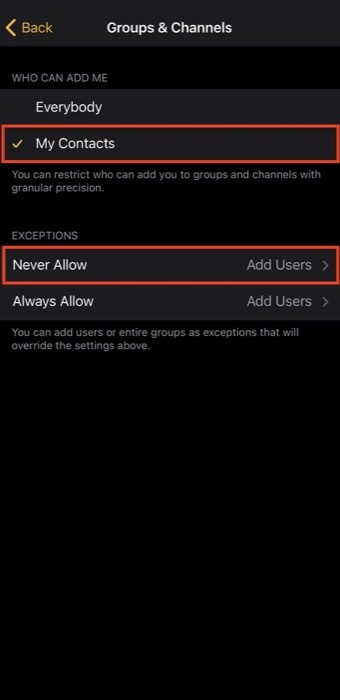
เพื่อป้องกันไม่ให้ผู้อื่นเพิ่มคุณในกลุ่มโทรเลขแบบสุ่ม ตรงไปที่ การตั้งค่า > ความเป็นส่วนตัวและความปลอดภัย จากที่นี่ ให้คลิกที่ กลุ่ม ในหน้าถัดไป เลือก ผู้ติดต่อของฉัน ภายใต้ ใครสามารถเพิ่มฉันในการแชทเป็นกลุ่ม นอกจากนี้ เลือก ไม่อนุญาต ภายใต้ เพิ่มข้อยกเว้น และเพิ่มผู้ติดต่อของบุคคลนั้น (คุณต้องการบล็อกไม่ให้เพิ่มคุณในกลุ่มของพวกเขา) ที่นี่
11. เริ่มแชทลับ
โดยค่าเริ่มต้น การแชททั้งหมดของคุณจะเกิดขึ้นในโหมดการสนทนาปกติ ซึ่งจัดเก็บการแชทเหล่านี้ไว้บนเซิร์ฟเวอร์ของ Telegram ขณะเกิดเหตุการณ์นี้ การสนทนาทั้งหมดระหว่างเซิร์ฟเวอร์คลาวด์และผู้ใช้จะได้รับการเข้ารหัส อย่างไรก็ตาม สิ่งที่คุณควรทราบก็คือ นี่ไม่ใช่การเข้ารหัสระหว่างผู้ใช้กับผู้ใช้ ดังนั้นจึงมีความเสี่ยงที่จะถูกละเมิดได้ ดังนั้น หากคุณต้องการวิธีที่มั่นใจว่าการสนทนาของคุณกับผู้ใช้ Telegram รายอื่นได้รับการเข้ารหัส คุณต้องใช้สิ่งที่ Telegram เรียกว่า Secret Chat การสนทนาที่เกิดขึ้นในการแชทลับจะถูกเข้ารหัสระหว่างผู้ใช้กับผู้ใช้และไม่ได้บันทึกไว้ในเซิร์ฟเวอร์ของบริษัท นอกจากนี้ การสนทนาเหล่านี้ไม่สามารถส่งต่อไปยังผู้ใช้รายอื่นได้ และยังห้ามไม่ให้มีภาพหน้าจออีกด้วย คุณยังสามารถทำลายข้อความแชท ภาพถ่าย วิดีโอ และไฟล์ที่เป็นความลับโดยการตั้งค่าตัวจับเวลาแบบทำลายตัวเอง ซึ่งเป็นเวลาหลังจากที่ข้อความเหล่านั้นถูกลบเมื่อผู้รับอ่านหรือเปิดข้อความเหล่านั้น
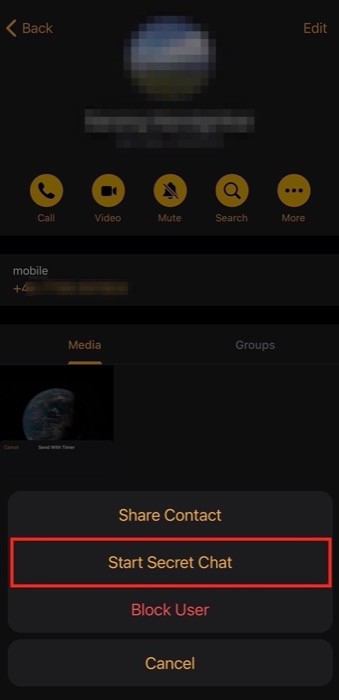
หากต้องการเริ่มแชทลับบน Android ให้คลิกที่ไอคอนรูปดินสอในหน้าแรก แล้วเลือก แชทลับใหม่ ในหน้าถัดไป เลือกผู้ติดต่อที่คุณต้องการสนทนาแบบลับๆ แล้วเริ่มการสนทนาของคุณ หรือถ้าคุณมีแชทกับผู้ใช้รายนั้นอยู่แล้ว คุณสามารถแตะที่โปรไฟล์ของพวกเขาและบนเมนูสามจุด แล้วเลือก เริ่มแชทลับ จากที่นี่
ในทางกลับกัน หากคุณเป็นผู้ใช้ iOS คุณต้องเลือกผู้ใช้ที่คุณต้องการแชทแบบลับๆ และเข้าสู่โปรไฟล์ของพวกเขา ที่นี่ คุณต้องคลิกที่ปุ่มสามจุดที่ระบุว่า More และเลือก Start Secret Chat จากตัวเลือกต่างๆ
12. ค้นหา YouTube หรือ GIF
การค้นหาอย่างรวดเร็วอาจเป็นหนึ่งในคุณสมบัติที่มีประโยชน์มากที่สุดใน Telegram ซึ่งมีประโยชน์ในระหว่างการสนทนา โดยพื้นฐานแล้ว มันเป็นส่วนหนึ่งของบอทอินไลน์ของ Telegram ซึ่งช่วยให้คุณค้นหา GIF หรือวิดีโอ YouTube ภายในแชทโดยไม่ต้องออกจากแอป บ่อยครั้งเมื่อคุณต้องการค้นหาและแชร์วิดีโอ (หรือ GIF) กับใครบางคนในแอป คุณต้องสลับไปมาระหว่างแอปเพื่อรับลิงก์สำหรับวิดีโอที่คุณต้องการแชร์ อย่างไรก็ตาม ด้วยบอทโทรเลขแบบอินไลน์เหล่านี้ คุณไม่จำเป็นต้องทำตามขั้นตอนที่น่าเบื่อ
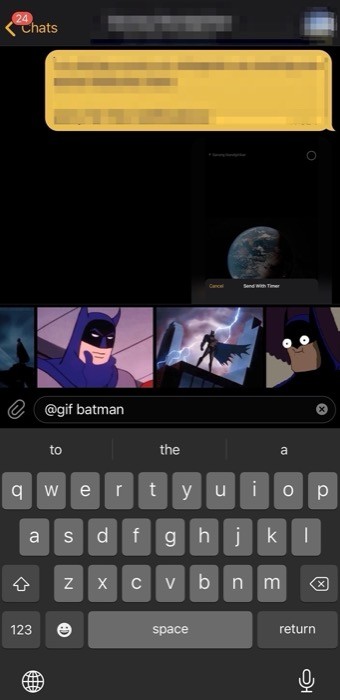
หากต้องการค้นหา GIF หรือวิดีโอ YouTube ให้พิมพ์ @gif หรือ @youtube ตามลำดับ ตามด้วยข้อความค้นหาของคุณในหน้าต่างแชท ทันทีที่คุณทำเช่นนั้น คุณจะได้รับรายการคำแนะนำต่างๆ ทั้งหมดสำหรับ GIF หรือวิดีโอที่คุณขอ เลือกรายการที่คุณต้องการแชร์แล้วกดปุ่มส่ง นอกจากบอทแบบอินไลน์เหล่านี้แล้ว ยังมีบอทโทรเลขอื่นๆ มากมายบนแพลตฟอร์มที่ให้คุณทำหน้าที่ต่างๆ ได้ นอกจากนี้ คุณยังสามารถสร้างบอทโทรเลขแบบกำหนดเองเพื่อช่วยคุณในกรณีการใช้งานเฉพาะของคุณ หรือแม้แต่ทำให้งานบางอย่างเป็นแบบอัตโนมัติ
13. เปลี่ยนหมายเลขโทรศัพท์ของคุณ
การเปลี่ยนหมายเลขโทรศัพท์ต้องเป็นหนึ่งในประสบการณ์ที่น่ารำคาญที่สุด ท้ายที่สุด สิ่งที่คุณต้องทำ - ในวันหลังจากที่คุณเปลี่ยนหมายเลข - คือการส่งข้อความถึงผู้ติดต่อทั้งหมดของคุณเพื่อแบ่งปันหมายเลขใหม่ของคุณ อย่างไรก็ตาม หากคุณใช้ Telegram การเปลี่ยนหมายเลขโทรศัพท์ของคุณนั้นค่อนข้างง่าย เนื่องจากแพลตฟอร์มนี้มียูทิลิตี้ที่ค่อนข้างเรียบร้อยซึ่งช่วยลดความยุ่งยากทั้งหมดและทำให้การเปลี่ยนหมายเลขโทรศัพท์ของคุณเป็นกระบวนการที่ง่ายดาย
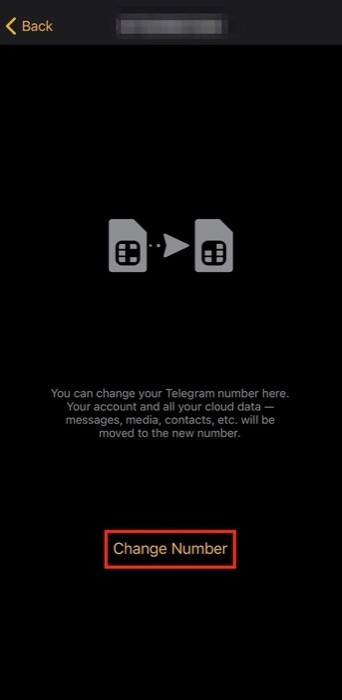
หากต้องการเปลี่ยนหมายเลขบน Android ให้เปิดแอปแล้วคลิกเมนูแฮมเบอร์เกอร์ จากที่นี่ แตะที่หมายเลขโทรศัพท์มือถือภายใต้ บัญชี และในหน้าจอถัดไป ให้คลิกที่ปุ่ม เปลี่ยนหมายเลข ตอนนี้ ทำตามคำแนะนำบนหน้าจอ และหมายเลขโทรศัพท์ของคุณควรเปลี่ยน
ในทางกลับกัน หากคุณใช้ iOS ให้เปิด Telegram แล้วคลิกปุ่ม การตั้งค่า ที่ด้านล่าง ในหน้าจอถัดไป ให้คลิกที่ปุ่ม แก้ไข แล้วแตะที่ เปลี่ยนหมายเลข สุดท้าย ให้คลิกที่ เปลี่ยนหมายเลข เพิ่มหมายเลขใหม่ของคุณ และปฏิบัติตามคำแนะนำบนหน้าจอ
14. ใช้หลายบัญชี
หากคุณใช้หมายเลขโทรศัพท์สองหมายเลขเพื่อแยกชีวิตส่วนตัวและอาชีพของคุณออกจากกัน Telegram อนุญาตให้คุณเพิ่มหลายบัญชีในอุปกรณ์เครื่องเดียวและใช้งานพร้อมกันได้ ด้วยวิธีนี้ คุณสามารถจัดการอุปกรณ์เหล่านี้ได้ในที่เดียว โดยไม่ต้องพกอุปกรณ์สองเครื่อง
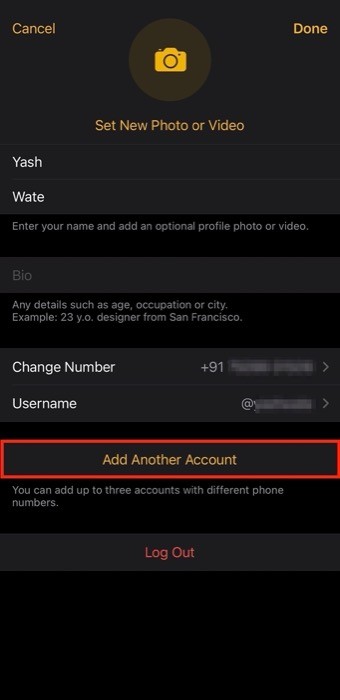
หากต้องการเพิ่มบัญชีใหม่บน Android ให้คลิกที่เมนูแฮมเบอร์เกอร์ แล้วแตะ เพิ่มบัญชี ในหน้าจอถัดไป เลือกประเทศของคุณและเพิ่มหมายเลขโทรศัพท์เพื่อลงทะเบียนเป็นบัญชีที่สองของคุณ
หากคุณใช้ iOS ให้เปิดแอปแล้วคลิกการตั้งค่าที่ด้านล่างซ้ายของหน้าจอ ตอนนี้ คลิกที่ปุ่ม แก้ไข และแตะที่ เพิ่มบัญชี อื่น ที่นี่ กรอกรายละเอียดของบัญชีที่สองแล้วกด เสร็จสิ้น เมื่อคุณเชื่อมโยงหลายบัญชีแล้ว คุณสามารถสลับระหว่างบัญชีเหล่านั้นได้ด้วยคลิกเดียว และเข้าถึงการแชทและกลุ่มโทรเลขทั้งหมดของคุณที่เกี่ยวข้องกับบัญชีนั้น
15. ล็อคการแชท
อุปกรณ์ของคุณ (Android หรือ iOS) อาจมีการล็อกหน้าจอบางประเภทซึ่งต้องมีการตรวจสอบสิทธิ์ทุกครั้งที่คุณปลดล็อกเพื่อป้องกันไม่ให้ใครก็ตามที่ไม่ใช่คุณเข้าถึงโทรศัพท์ของคุณ อย่างไรก็ตาม การป้องกันนั้นมีผลกับหน้าจอล็อกเท่านั้น ไม่สามารถใช้กับแอปต่างๆ ที่คุณมีในอุปกรณ์ของคุณได้ แม้ว่าคุณจะสามารถใช้แอปของบุคคลที่สาม (บน Android) เพื่อล็อกแอปเหล่านี้ได้ แต่คุณไม่จำเป็นต้องมีแอปใดเลยสำหรับแอปที่มียูทิลิตี้ดังกล่าวเอง และโทรเลขก็เป็นหนึ่งในนั้น
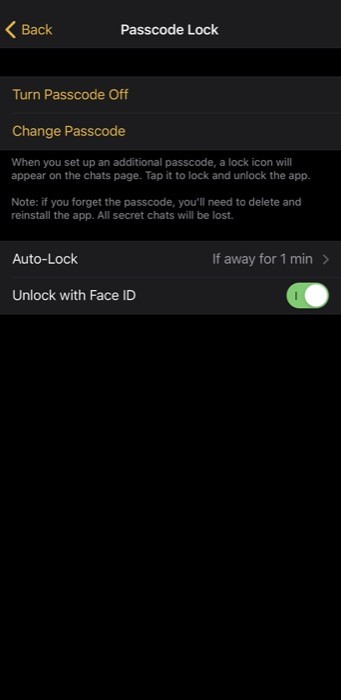
หากต้องการล็อคแชท ให้คลิกที่ การตั้งค่า และไปที่ ความเป็นส่วนตัวและความปลอดภัย ที่นี่ คลิกที่ ล็อกรหัส ผ่าน ภายใต้ ความปลอดภัย เลือกประเภทของการล็อกที่คุณต้องการ และตั้งค่า
16. จัดระเบียบและค้นหาข้อความโดยใช้แฮชแท็ก
แฮชแท็กเป็นสิ่งที่พบเห็นได้ทั่วไปบนแพลตฟอร์มต่างๆ เช่น Twitter และ Instagram สำหรับผู้ที่ไม่รู้ตัว แฮชแท็กนั้นเป็นแท็กที่ผู้ใช้สร้างขึ้นซึ่งอนุญาตให้มีการอ้างอิงโยงของเนื้อหาด้วยคำหลักเพื่อให้ผู้คนสามารถคลิกบนพวกเขาและรับข้อมูลที่เกี่ยวข้องทั้งหมดได้ในที่เดียว โทรเลขยังสนับสนุนแฮชแท็กเพื่อให้ผู้ใช้สามารถค้นหาข้อความและสื่อที่เกี่ยวข้องทั้งหมดในหัวข้อทั่วโลก ดังนั้น คุณสามารถใช้แฮชแท็กเหล่านี้เพื่อเพิ่มโครงสร้างให้กับช่องทางโทรเลขและกลุ่มของคุณ และแสดงข้อความที่เกี่ยวข้องทั้งหมดได้ในคลิกเดียว ในการใช้ประโยชน์จากแฮชแท็กบน Telegram คุณสามารถเริ่มต้นด้วยการเพิ่ม # ตามด้วยคำหลัก จากนั้นค้นหาในช่องค้นหาเพื่อค้นหาข้อมูลที่เกี่ยวข้องทั้งหมด
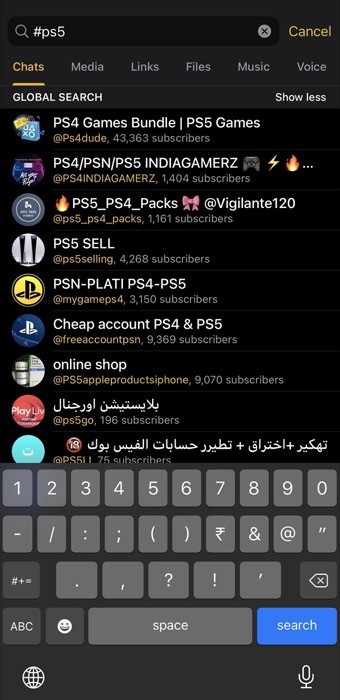
ที่กล่าวมาข้างต้นคือเคล็ดลับและกลเม็ดทางโทรเลขที่ดีที่สุดบางส่วนที่จะช่วยให้คุณปรับปรุงประสบการณ์และใช้ประโยชน์จากแพลตฟอร์มได้มากขึ้น ดังนั้น ไม่ว่าคุณจะเพิ่งเริ่มใช้ Telegram หรือเคยใช้มาโดยตลอด คุณก็สามารถใช้ลูกเล่นเหล่านี้และคุณลักษณะต่างๆ ของ Telegram ทั้งหมดและใช้ประโยชน์ได้
